
Для автоматизации и удобства работы с торговыми площадками чаще всего используются две конфигурации бухгалтерского учета: 1С:Управление нашей фирмой и 1С:Розница. С их помощью можно избежать главных сложностей, которые возникают, если на маркетплейсах не внедряется 1С:Бухгалтерия.
Если ничего не автоматизировать, то многие процессы требуют «ручной» работы. Например:
- информацию приходится периодически менять в нескольких местах сразу;
- «подчищать» остатки нужно постоянно (если оставлять неактуальные остатки видными на площадке, то можно получить штраф);
- сложно отслеживать цены на платформах без настроенных программных параметров, поэтому конечную выручку тоже должным образом не подсчитать;
- номенклатура товаров тоже выгружается вручную через Excel;
- работа с заказами, остатками, ценами – их актуализация и изменения отнимают много времени и сил.
Без внедрения 1С-учета в работу онлайн-магазинов удобно вести бизнес-процессы и разбираться в этих каналах продаж невозможно. Поэтому стоит разобраться, как работать в 1С:Бухгалтерии на онлайн-маркетах, таких как Озон и Wildberries.
Удобные приложения 1С:УНФ и 1С:Розница
Чтобы начать использование приложений, нужно настроить личный кабинет на маркетплейсе и интегрировать его в систему. Делается это только один раз. Далее все действия в обеих программах одинаковые:
- выгружаются товары и остатки;
- ведется управление ценами;
- обрабатываются заказы;
- отслеживается реализация;
- проводятся взаимозачеты.
Приложения «Управление нашей фирмой» и «Розница» интегрируются с онлайн-магазинами Озон, Вайлдберриз и Яндекс Маркет. Надежно работают с любыми типами договоров:
- FBY, FBO – продавец поставляет товары на склад, магазин доставляет на ПВЗ, самостоятельно упаковывая изделия;
- FBS – упаковкой занимается продавец, привозя продукцию в пункт площадки, доставку осуществляет маркетплейс;
- DBS – экспресс-вариант, когда товары упаковываются продавцом и доставляют курьерами.
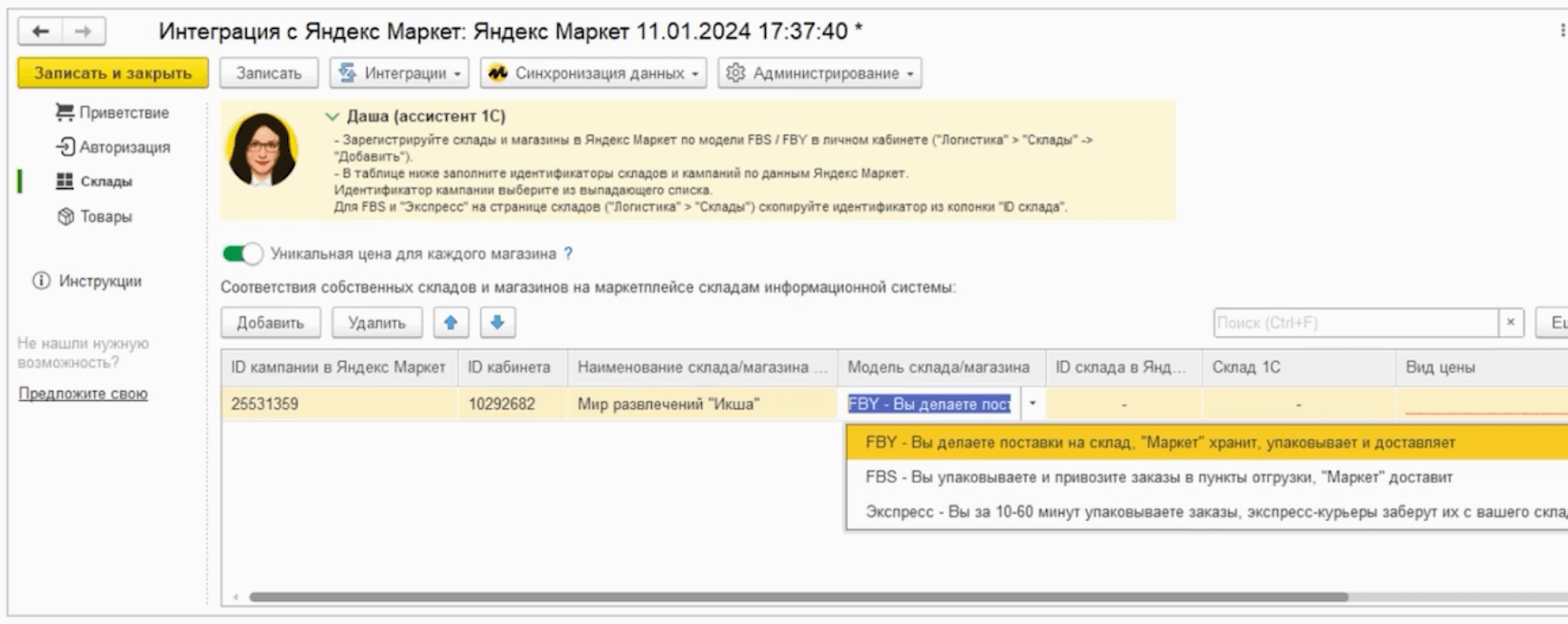
В программе бухгалтерского учета есть специальный мастер настроек, с помощью которого можно подключиться к маркетплейсу. В мастере необходимо выбрать фирму, ввести информацию для подключения. Если вы собираетесь подключать программу к Озону, то потребуется Яндекс Диск, чтобы можно было подгружать картинки на платформу магазина. Без личного входа это сделать невозможно.
Настройка опций склада и магазина Яндекса
В кабинете Яндекса цены можно обновлять в общей системе – для продавца, и для каждого вашего магазина проставлять индивидуальные цены. Они будут «уникальными».
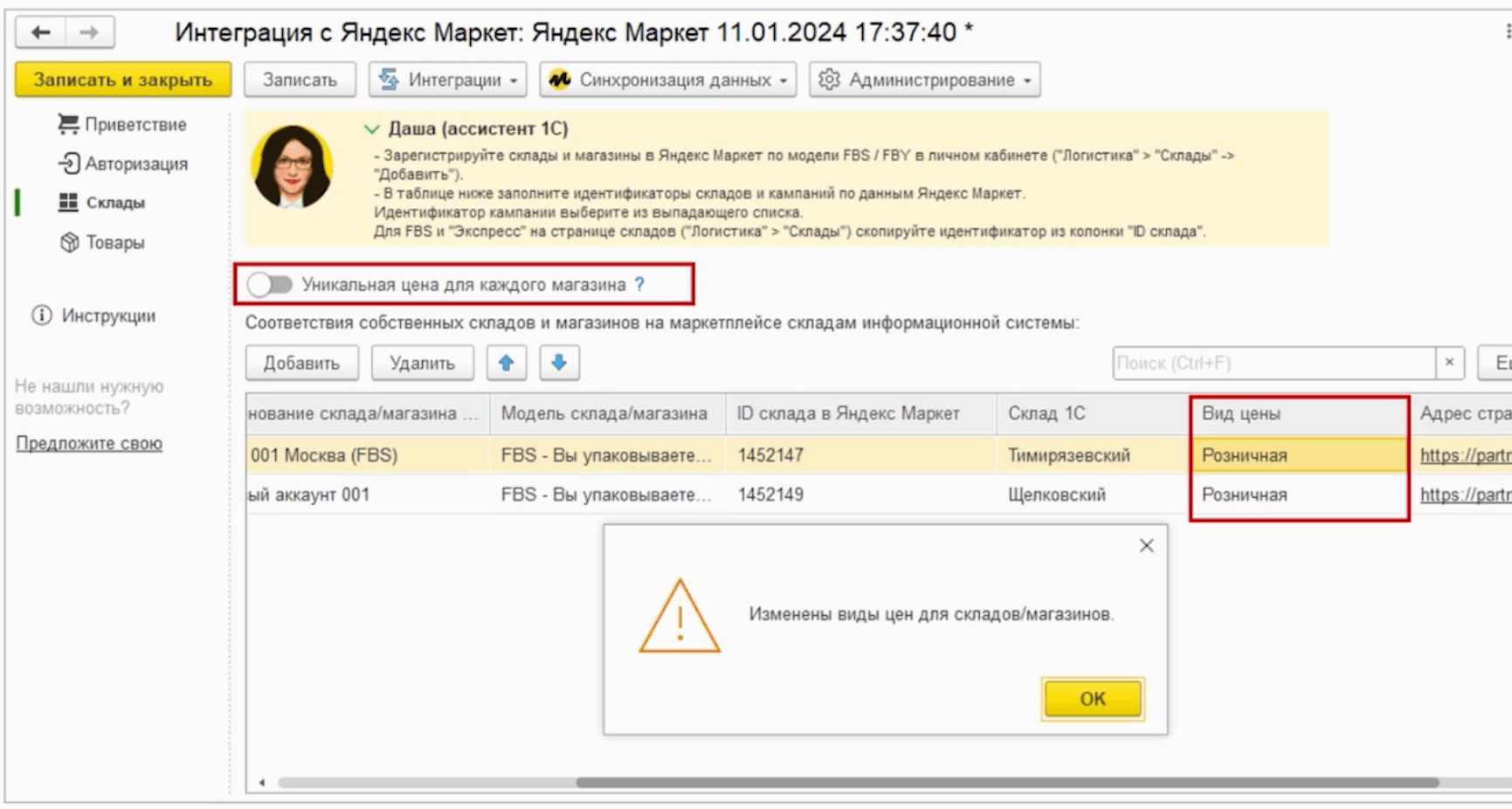
Чтобы остатки корректно отображались на торговой онлайн-площадке и совпадали с количеством на складе самой фирмы, необходимо настроить вкладку «Склады». Здесь отображение результатов зависит тоже от договора с площадкой.
Если вы работаете по форме FBO, то ваши остатки хранятся на складе площадки. Для FBS – вам нужно создать склады в своем кабинете онлайн-магазина. А затем сверить информацию в 1С.
Следите за ценами в настройках. Если галочка «Уникальные цены» не проставлена, то везде (во всех ваших магазинах) цены будут идентичными. Они устанавливаются автоматически. В итоге на платформу маркетплейса будут поддерживаться актуальные остатки и стоимость каждой единицы. Следует знать, что для договора FBY выгрузка оставшихся позиций не производится.
Когда склады будут настроены, выполняется подбор продукции для публикации. На Яндекс Маркете заполняется список. Также можно выбрать любое изделие и просмотреть его параметры. Товары в бухпрограмме и в Яндексе определяются по специальному коду SKU.
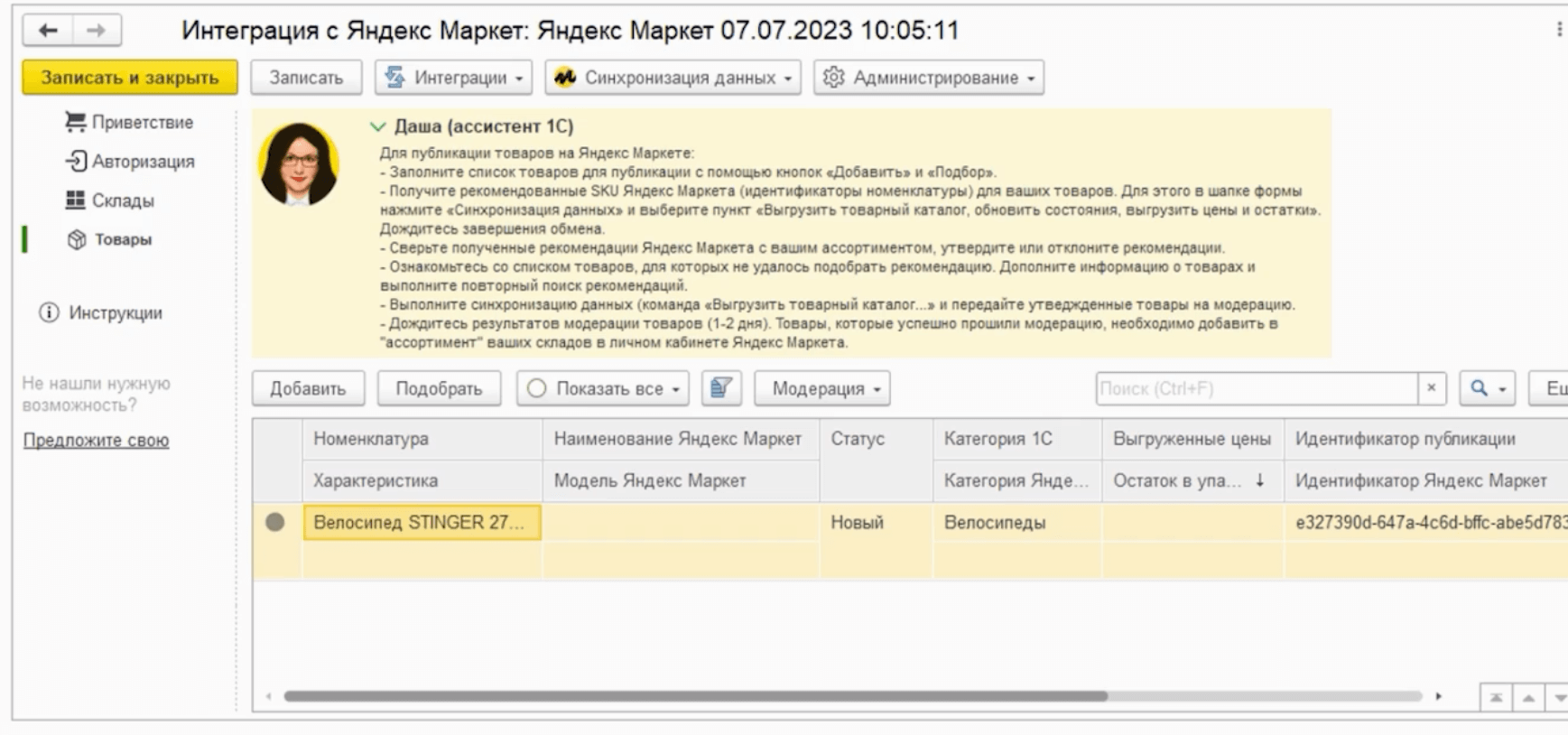
Коды SKU уникальны и формируются под каждую единицу. Без них невозможно сопоставить продукты на онлайн-площадке и в 1С:Бухгалтерии, они применяются везде – для любых операций, найти их можно в отчетах Яндекса.
Правила по работе с унифицированными кодами у Яндекса следующие:
- каждой позиции – свой код;
- изменить SKU нельзя (чтобы заменить код, нужно удалить продукт, затем добавить снова с другим кодом);
- если код уже присвоен одному товару, его нельзя взять для другого.
В бухгалтерских приложениях есть специальная кнопка «Получить рекомендации», нажав на которую можно увидеть полезную информацию по SKU-коду для продукта, который вы выгружаете на платформу.
Чтобы он прошел модерацию, и вы увидели рекомендации, обязательно должны быть заполнены основные характеристики (высота, ширина, длина, вес и цена). Описание, как правило, берется из каталога, поэтому оно уже заполнено.
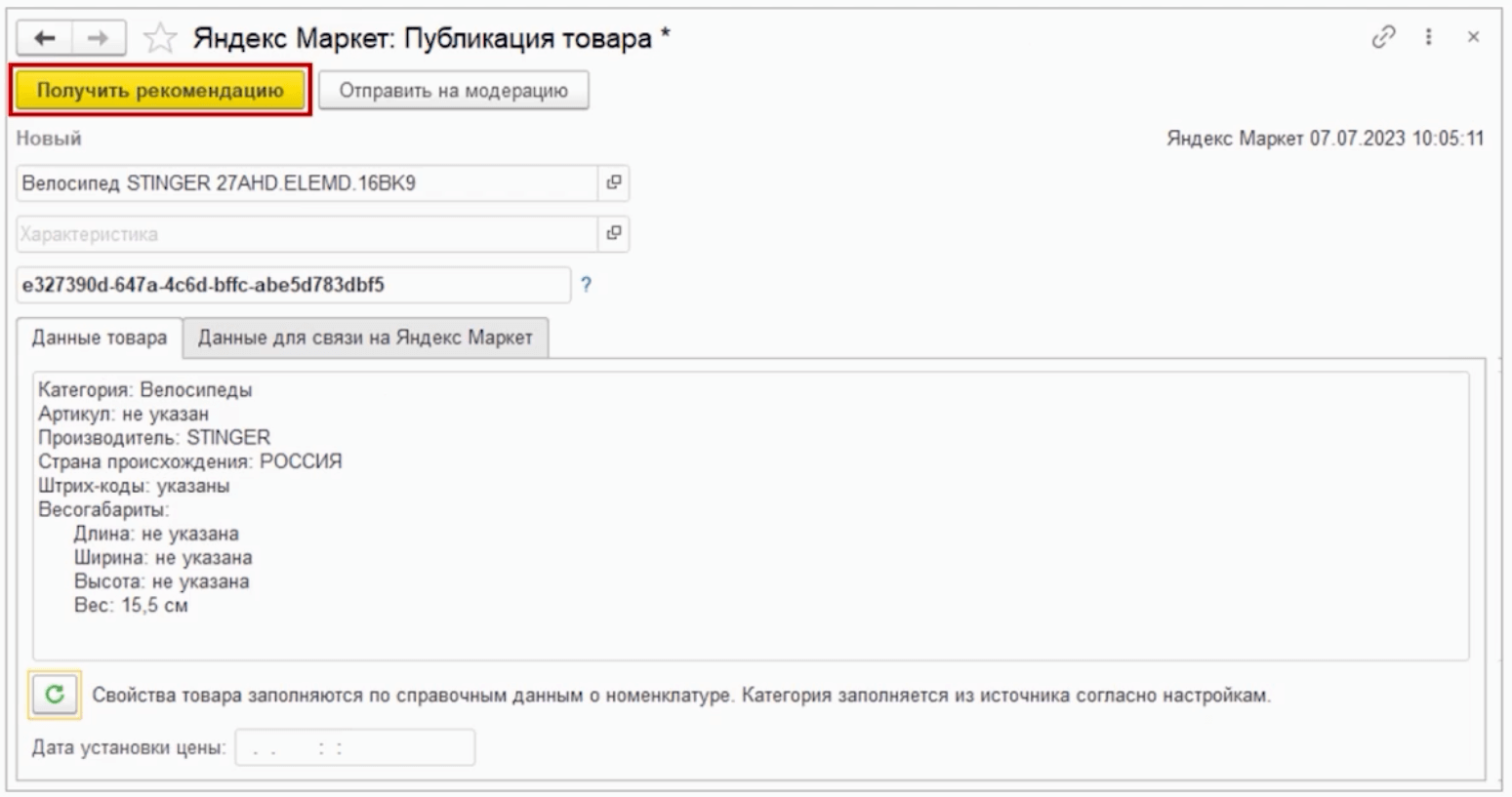
Вы можете просмотреть рекомендации сразу для полного списка ваших товаров. Процесс заключается в следующем: торговая платформа на основе того, что вы загружаете, найдет идентичный продукт и выдаст вам рекомендации. Также подобрать аналог в Яндексе можно по штрих-коду или наименованию.
Когда товар успешно проходит проверку, около него появляется сообщение о том, что модерация пройдена. Такие позиции можно уже продавать. Остается только заполнить карточку и необходимые сведения о товарной единице.
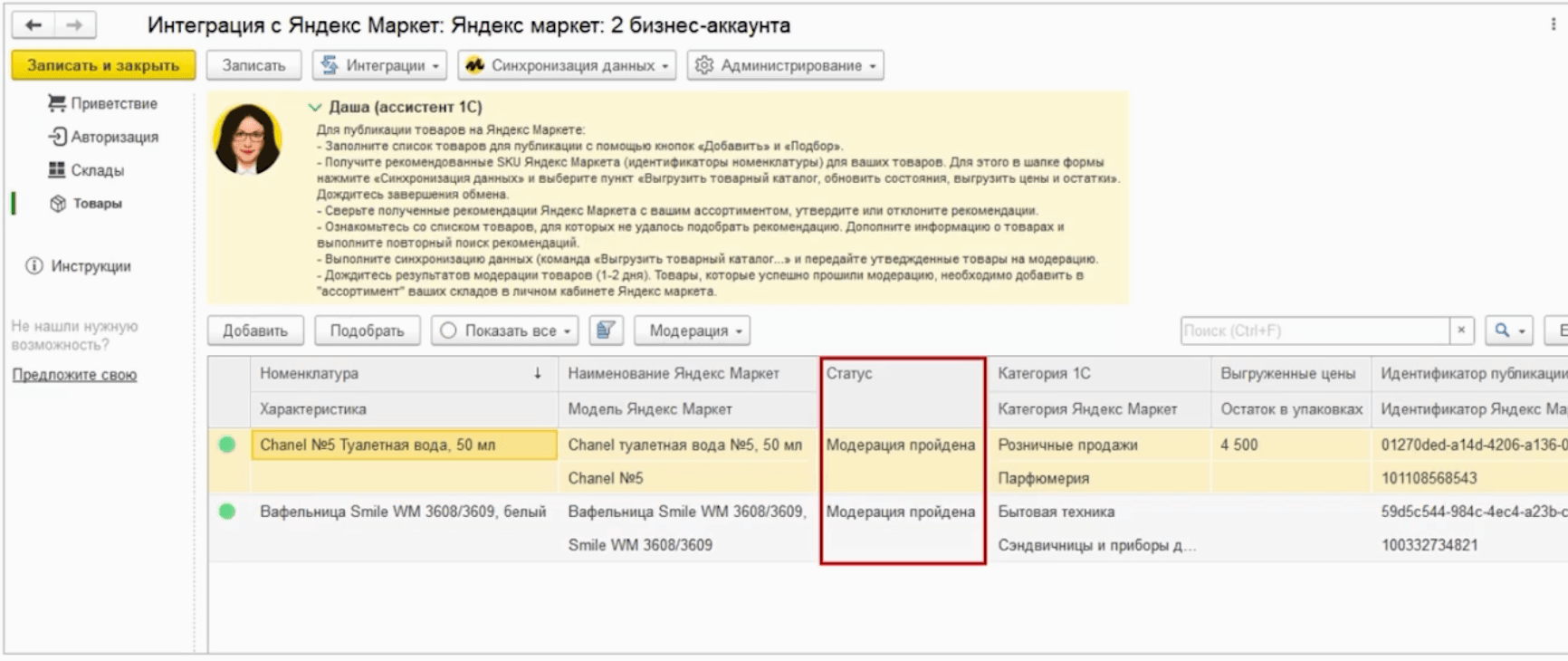
Настройки Ozon
Несколько другая схема действий на площадке Озона. Настройка складов похожи: в онлайн-магазине и в программе учета они должны соответствовать друг другу.
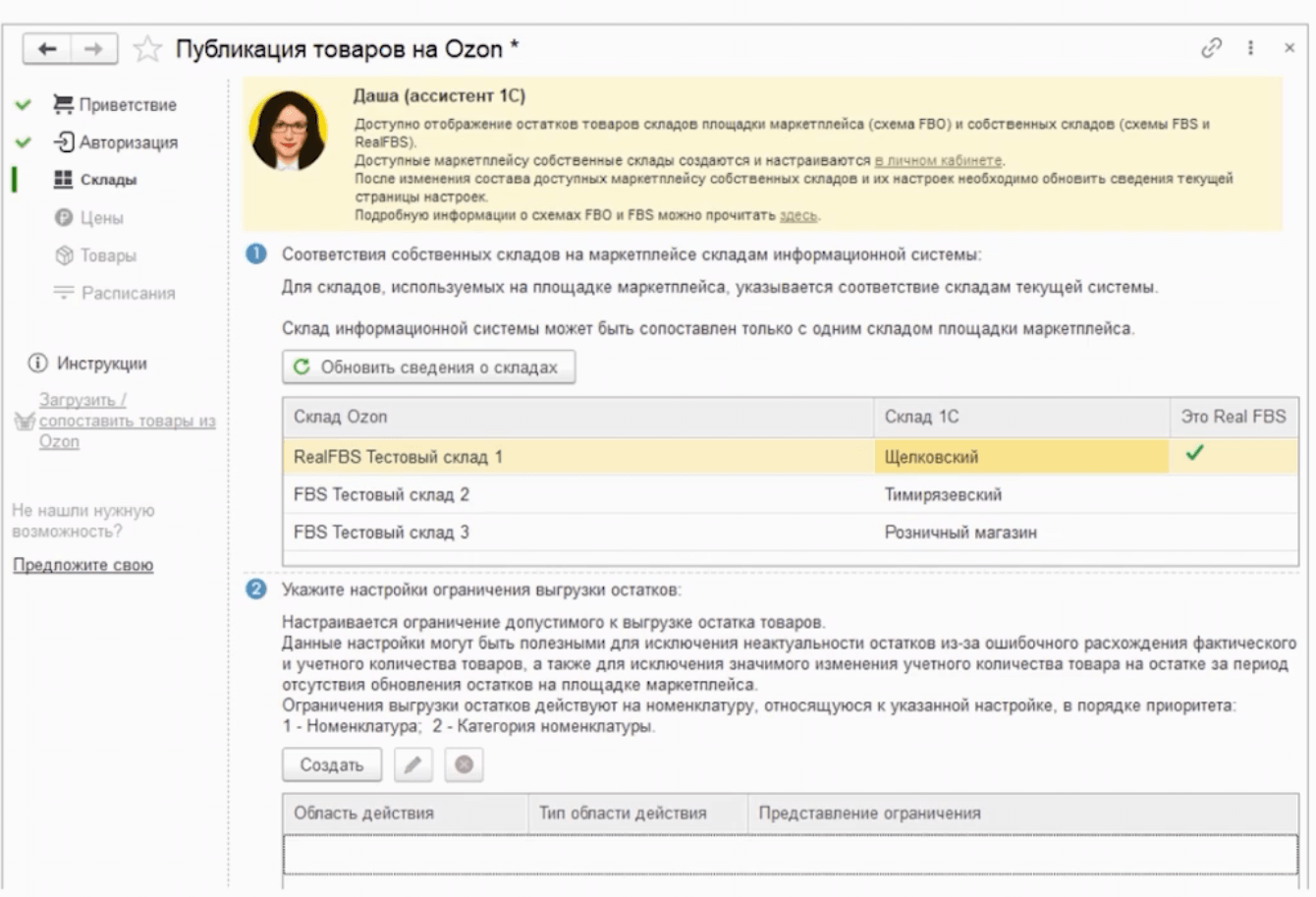
Основываясь на номенклатуре или на товарных категориях, можно ограничивать выгрузку оставшихся штук. Это полезная опция, которая позволяет избежать штрафа от маркетплейса, если заказанного покупателем товара не будет в наличии. Площадка штрафует продавцов за такие нюансы.
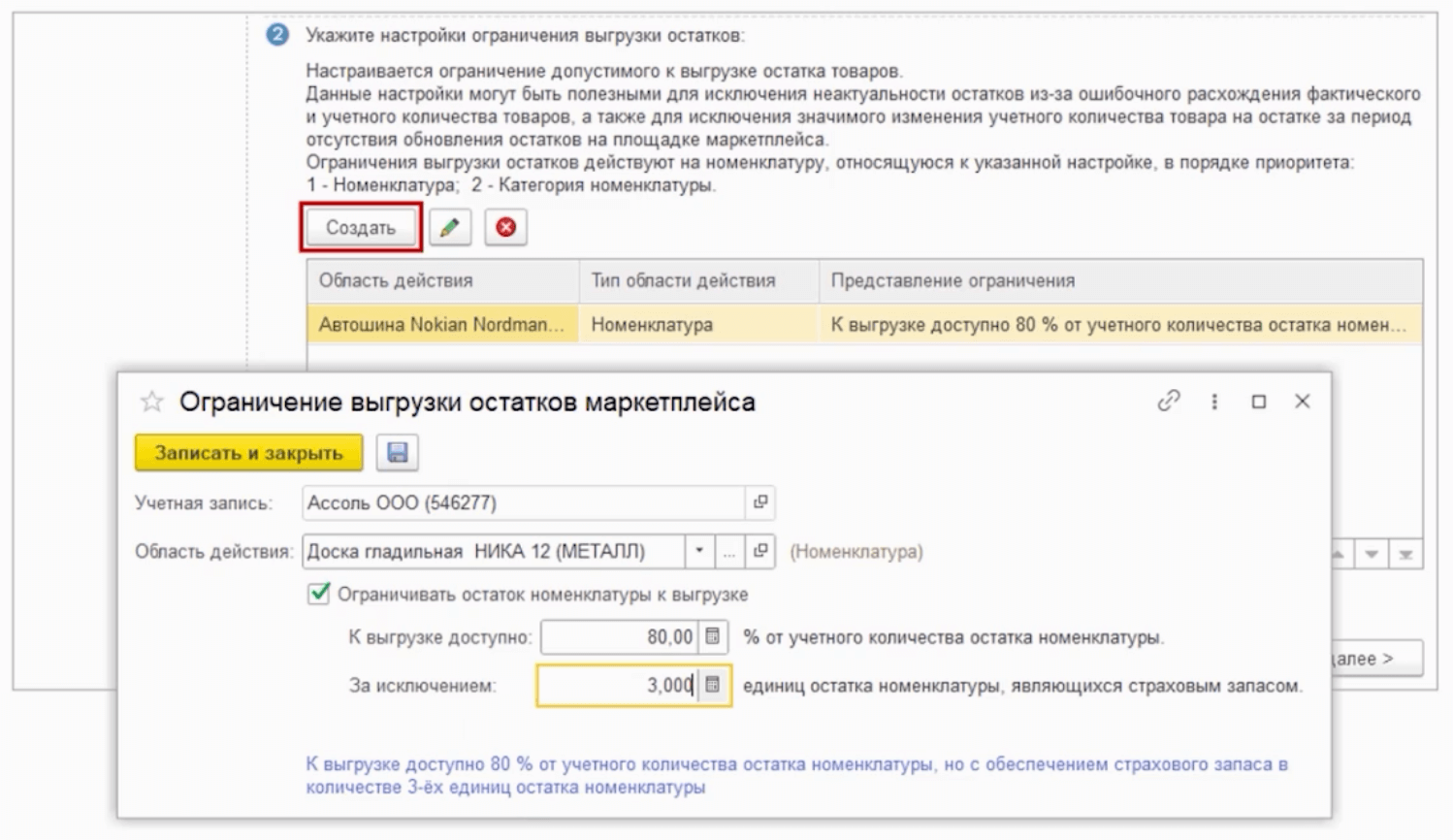
После выставления ограничивающего параметра на онлайн-платформу попадет не весь товарный остаток, а процент, который вы зададите. Можно установить также страховой запас, который система исключит из выгрузки вместе с процентом.
Приведем пример:
На складе осталось 50 единиц, ограничение продавец выставил в 70%. Страховой запас будет равен 4 штукам.
Тогда на Озон передаются следующие данные:
- остаток 35 штук;
- остаток 15 штук.
Если товаров на складе останется 15 штук, то при таком ограничивающем параметре на продажу будут переданы только 10, а в запасе останется 5. Если по процентам выгрузки страховой запас больше оставшихся по факту изделий, то его система оставит в том количестве, которое задано. Тогда на продажу пойдет меньшее число изделий.
В качестве еще одного фактора ограничения система позволяет сделать остаток недоступным к выгрузке. В специальном поле «К выгрузке доступно» необходимо проставить 0%.
На Озоне должны быть определены цены. Они могут быть разными, например, можно установить цены без скидок, тогда они будут отображаться на площадке в виде зачеркнутых цифр. Цена со скидкой на Озоне выглядит как основная продажная. Она является контрольной, когда все скидки использованы и акции применены.
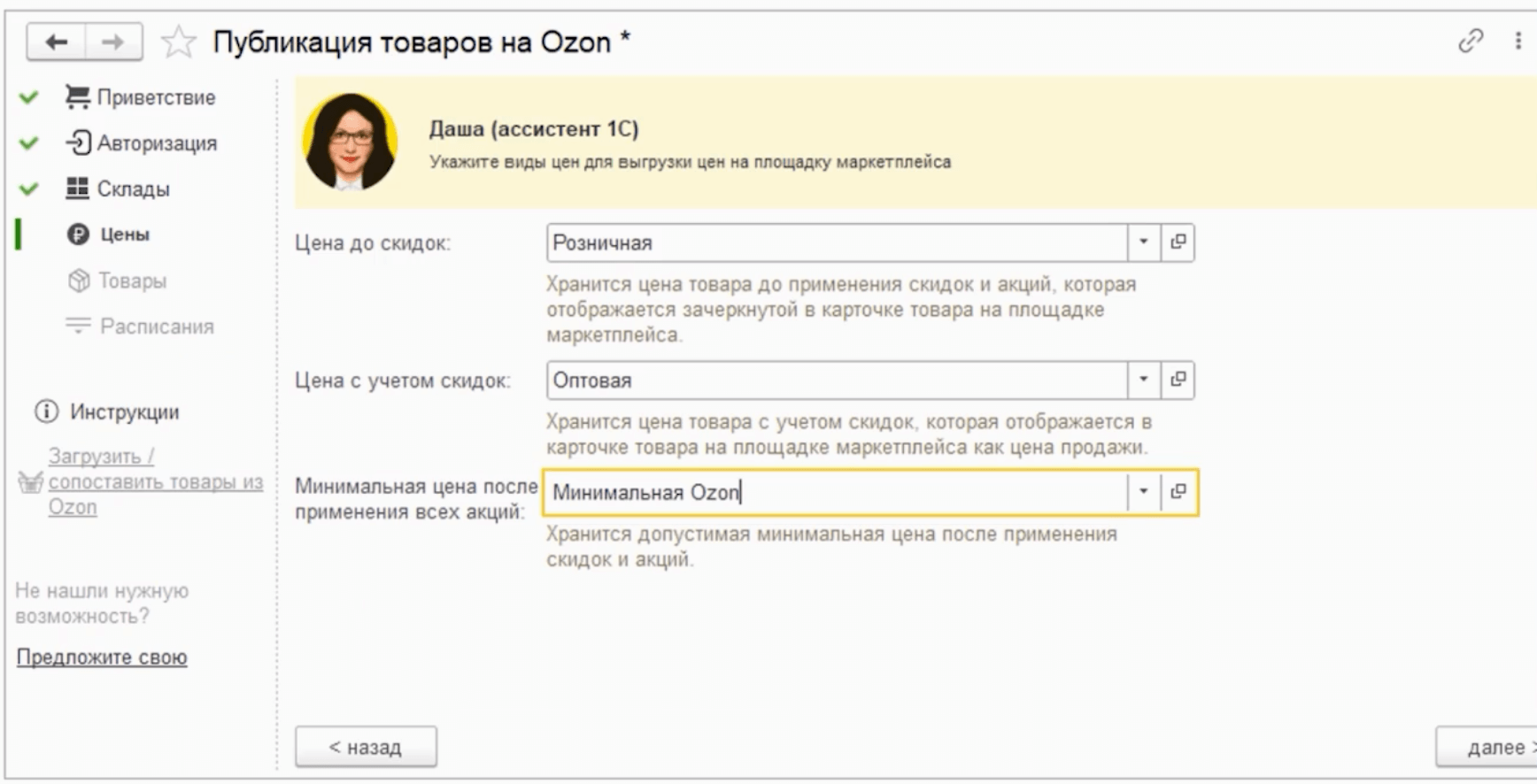
Как выгрузить номенклатуру товаров в Ozon
Сразу отметим, что выгрузка номенклатуры возможна только из программы учета на торговую площадку. Наоборот, не получится. Поэтому важно понимать, что продукты, которые вы вручную добавляли на платформу, в бухучете не появятся. Все параметры, которые вы заполняли, будут заменены автоматически на те, которые есть в 1С.
Как работать в таком случае:
- либо все характеристики и параметры редактировать в программе бухучета, затем синхронизировать данные;
- либо полностью синхронизировать весь каталог в 1С, а далее заниматься редактированием только на площадке Озон.
Для начала хорошо определиться с тем, как сопоставлять товарные категории.
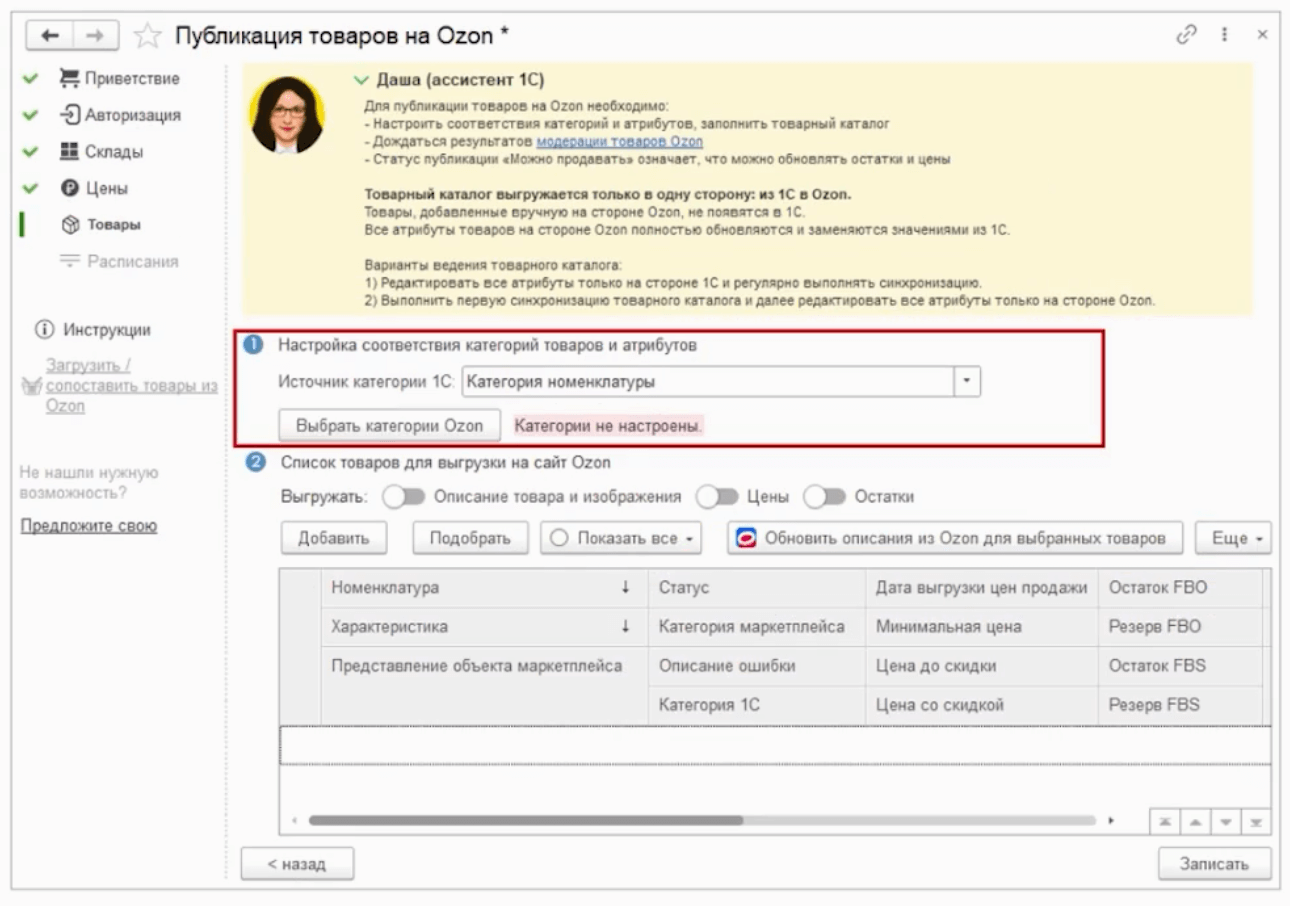
В соответствующей форме вы увидите все значения. Окошко делится на 2 части: в левой – категории, в правой – свойства той категории, которую вы выбираете. На платформе магазина они точно также и будут отображаться.
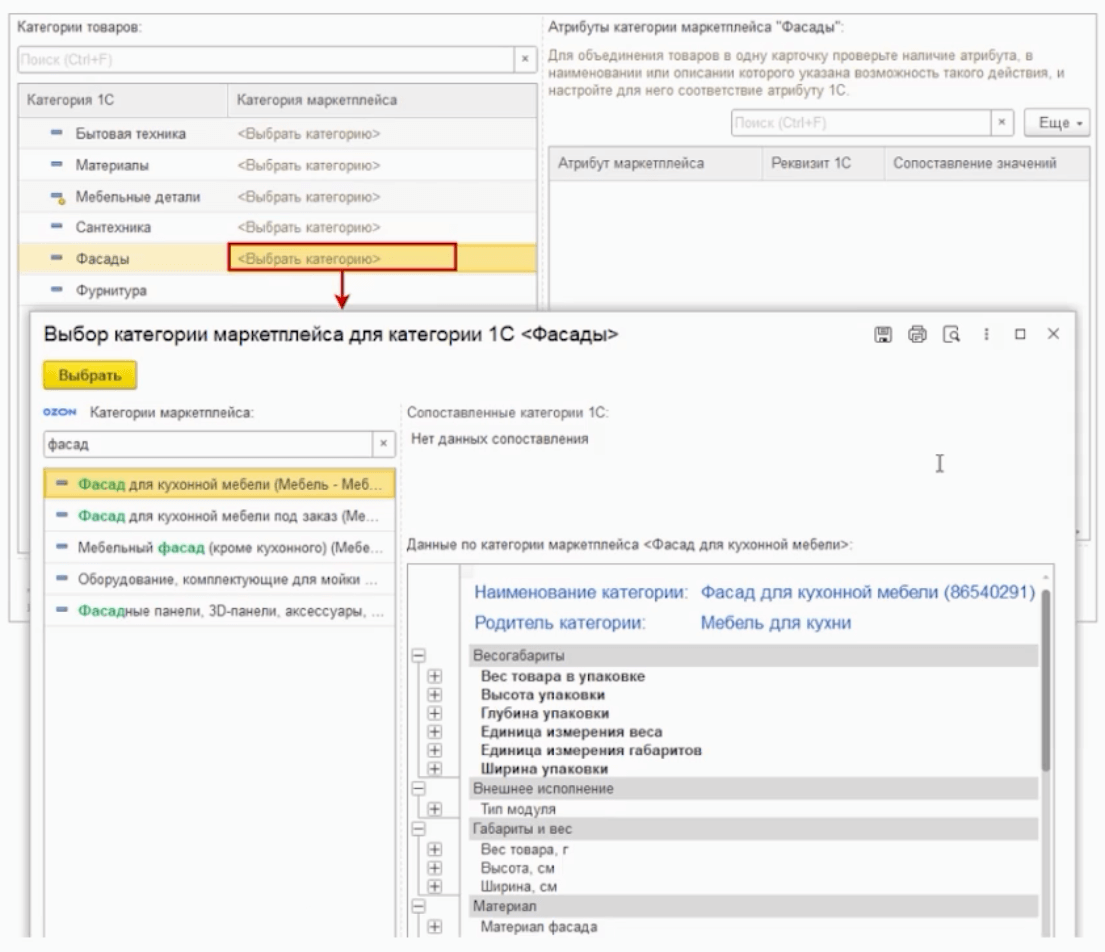
По данной схеме можно создать все новые товары и внести в них необходимую информацию, которая затем появится на Озоне. Вручную ничего заполнять уже не нужно.
Если продукция добавлялась сразу в Озон, ее нужно загрузить в бухгалтерский учет и провести сопоставление с аналогичной. При этом используется идентификатор (специальный код) Озона или бухучета. Код выбирается автоматически по тому, где был первоначальный источник информации.
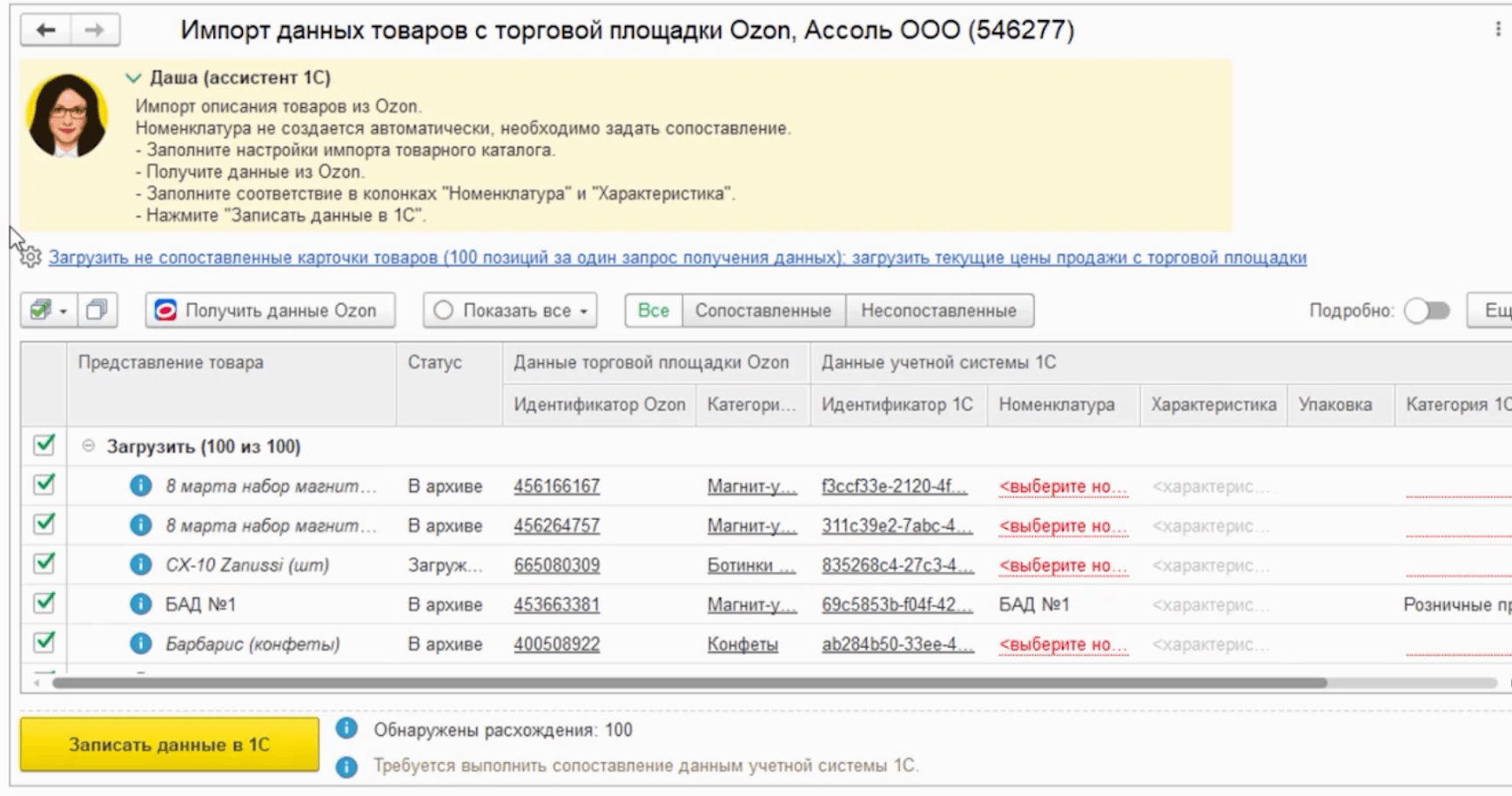
Описания изделий в этих таблицах идут с Озона, но автоматически данные не записываются в бухпрограмме. Их необходимо обработать, т. е. заполнить важные строки: категории, номенклатуру, характеристики. Все должно соответствовать системе.
Если у позиций создана номенклатура в бухсистеме или она просто найдена, то их можно отфильтровать, выставив параметр «Сопоставленные». Таким образом, в карточку каждого продукта попадет: описание, качества (свойства), код-идентификатор, изображение и штрих-код. Цены будут заноситься в специальный документ «Установка цен», который будет создан после загрузки номенклатуры.
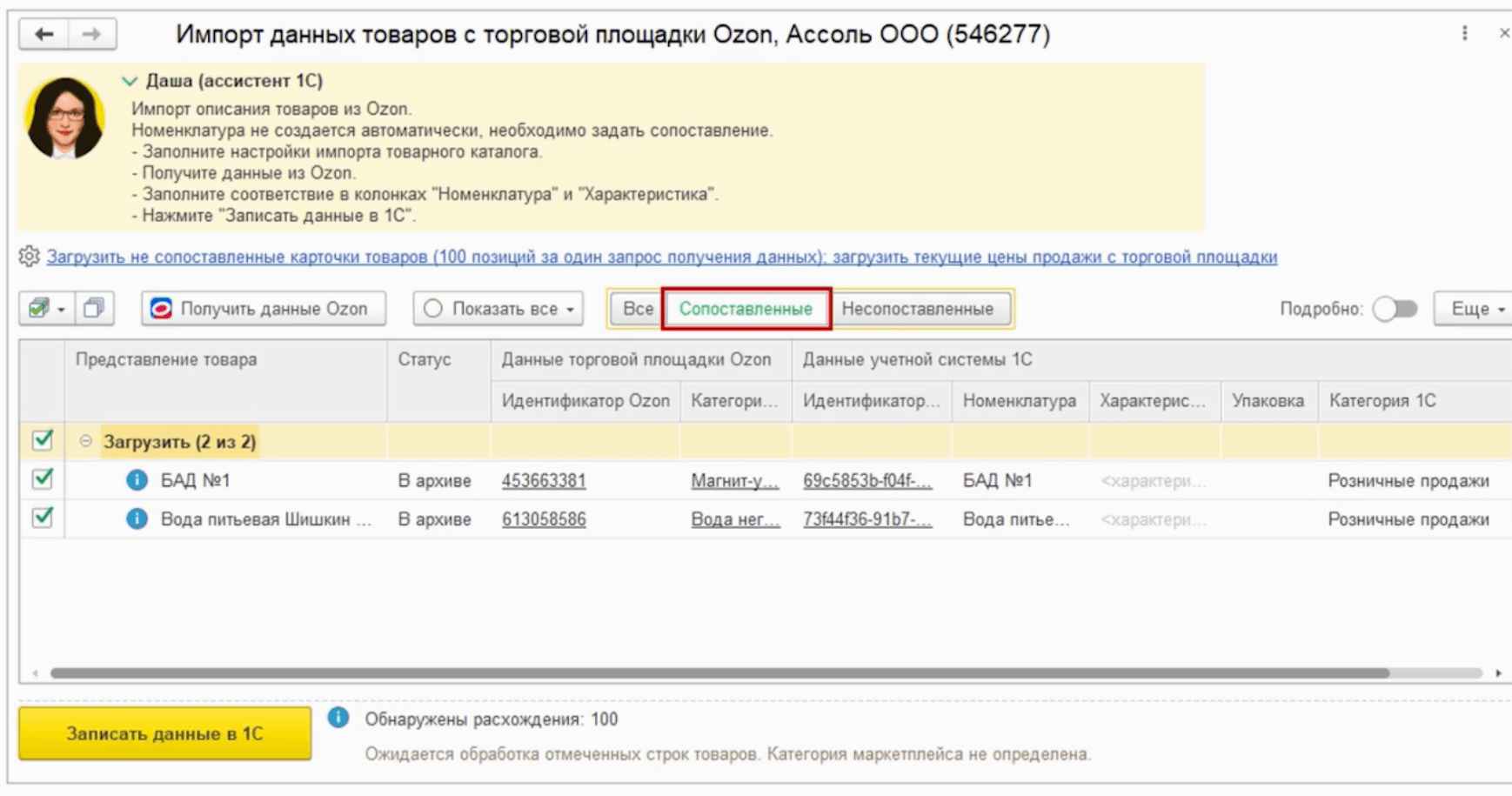
Публикация товаров завершена, если необходимо, о можно настроить обновление всей информации непосредственно на платформе. Для обновления цен и остающихся единиц существует расписание, которое вы можете заполнить. Согласно заданному времени эти параметры будут обновляться автоматически. Если есть желание контролировать процесс, то все можно выполнить вручную через синхронизацию данных.
Как передаются товары на реализацию
В программе бухучета есть удобное меню «Комиссионные продажи». Его можно найти, зайдя на вкладку «Продажи» и щелкнув соответствующий пункт. Здесь можно оформить любую операцию с онлайн-магазином:
- передача на комиссию;
- отчет;
- переоценка;
- списание;
- возврат.
Чтобы передать опубликованные товары на платформу для продажи, необходимо оформить расходную накладную. Это и есть операция «передача на комиссию». В договоре прописываются условия продажи и комиссия маркетплейсу.
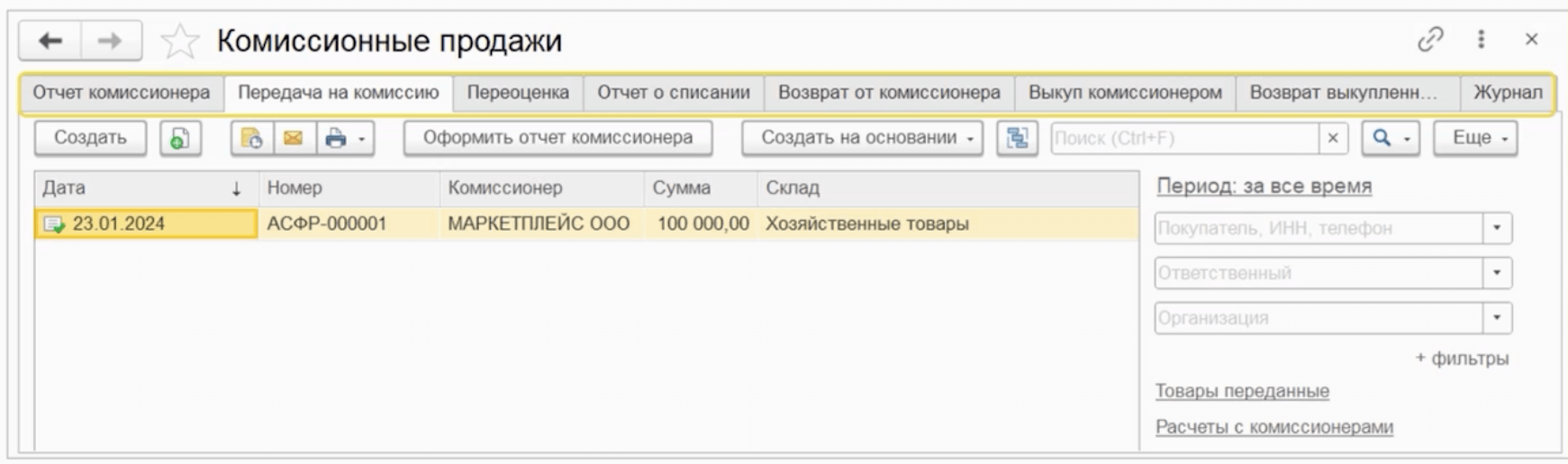
Когда продукты переданы, есть возможность оформлять переоценку, возврат, списание или выкуп, если продукция поставляется в другие страны. Все актуальные операции загружаются на вкладе «Отчет комиссионера». Туда можно проставлять все данные из отчета, который поступает продавцу на онлайн-платформе. Возвраты также расписываются на своей вкладке. Для каждого вида операции есть свои шаблоны.

Итак, на любом маркете есть документ о продаже, который представлен, как правило, таблицей Excel. Именно его можно использовать для отчета комиссионера. В 1С есть специальный помощник загрузки, который хорошо распознает форматы документов, загружаемых с маркетов. Чтобы правильно сформировать отчет, программа его подготовит: перенос информации в систему будет произведен автоматически. Удобно, что все колонки из документа Excel переносятся и сопоставляются благодаря шаблонам в 1С.
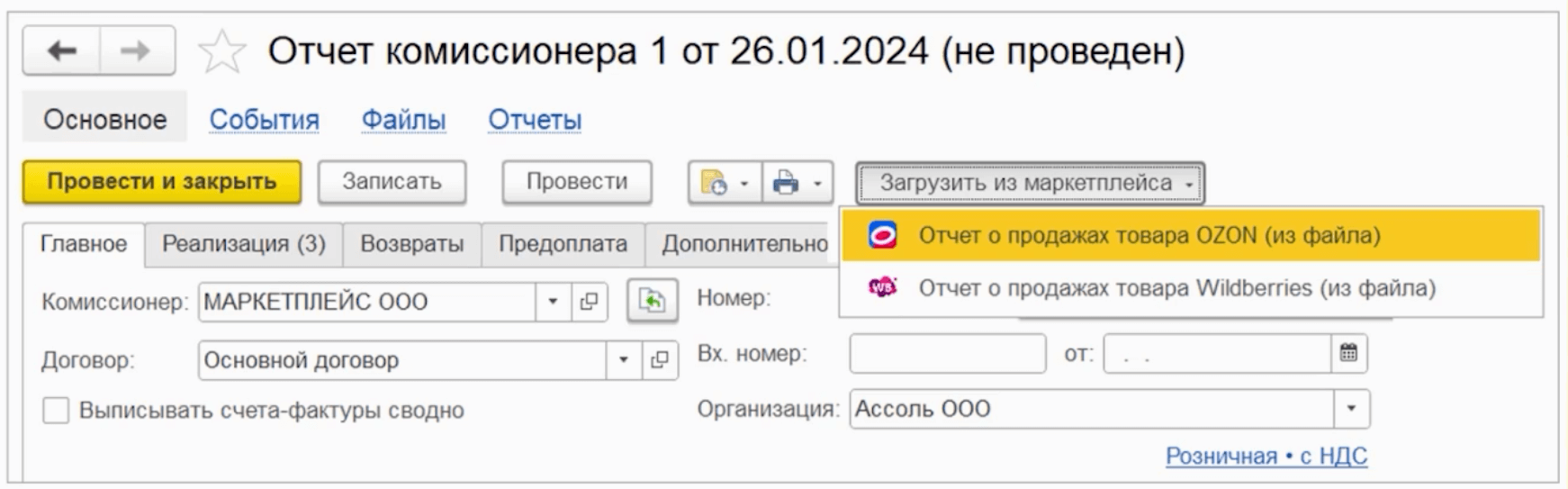
Вы можете использовать следующие шаблоны для составления документов:
- уведомление о выкупе (для Wildberries);
- отчет по заказам;
- сводный отчет (для Ozon).
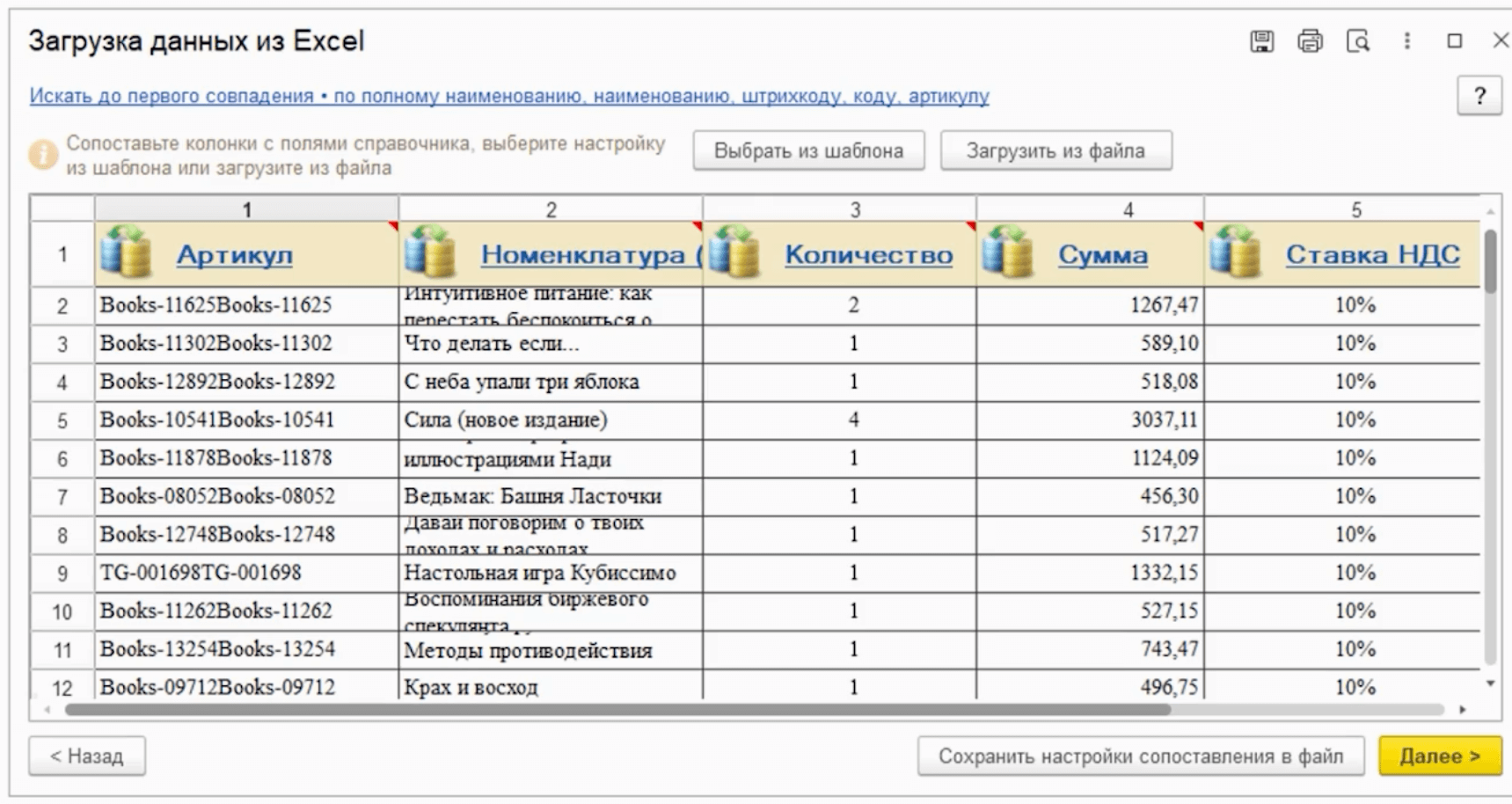
Чтобы контролировать прибыль в каждом отчетном периоде, предусмотрен отчет по каждому маркету отдельно. Таким образом, можно оценивать и отслеживать эффективность продаж на каждой онлайн-площадке.
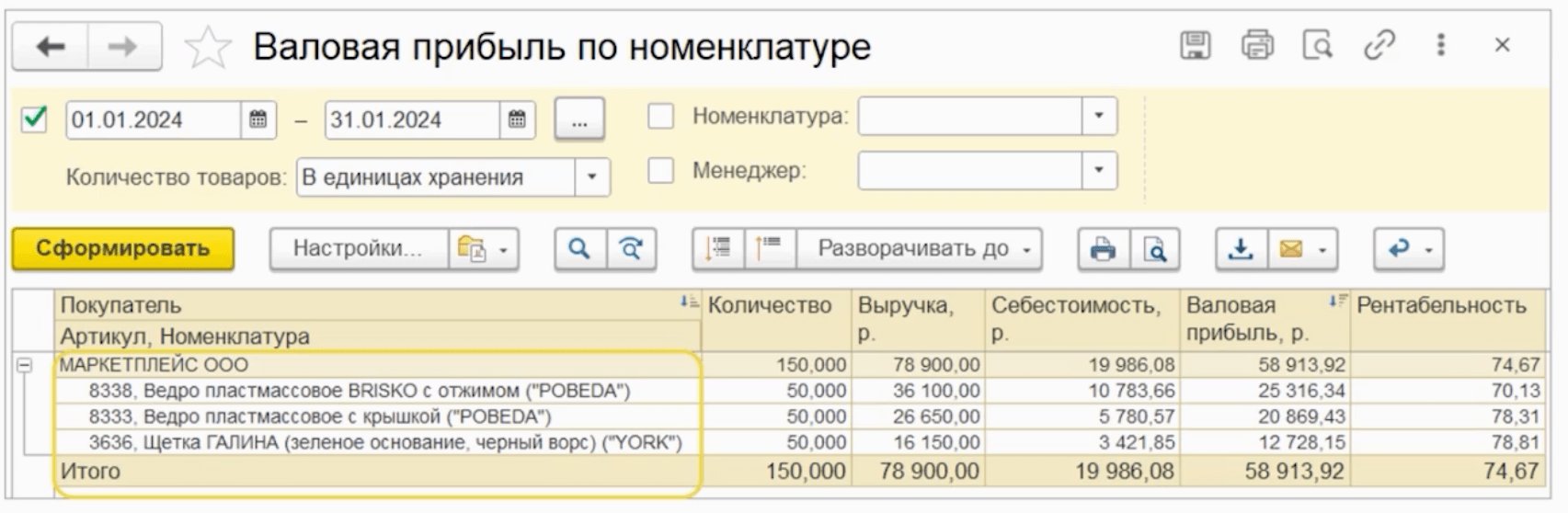
Как работать в приложениях 1С:ERP, 1С:КА и 1С:УТ
Интегрировать кабинеты маркетплейсов в эти решения не сложно, работать в них также понятно, как в Рознице и Управлении, но механизмы несколько отличаются. Основной функционал похож: публикация продуктов, установка цен, поддержка сведений об остатках.
Чтобы корректно использовать приложения, необходимо подключить личные кабинеты онлайн-платформ. Добавлять можно несколько штук сразу. Например, если на Яндекс Маркете у вас несколько аккаунтов и магазинов.
Чтобы опубликовать каталог, нужно сопоставить товары из 1С и теми, что выложены на площадке. Потребуются те же коды-SKU и заполнение сведений в карточках: характеристики, номенклатура и упаковка. На одном аккаунте продукт и информацию о нем можно копировать и вставлять во всех своих магазинах. Все будет отображаться на платформе.
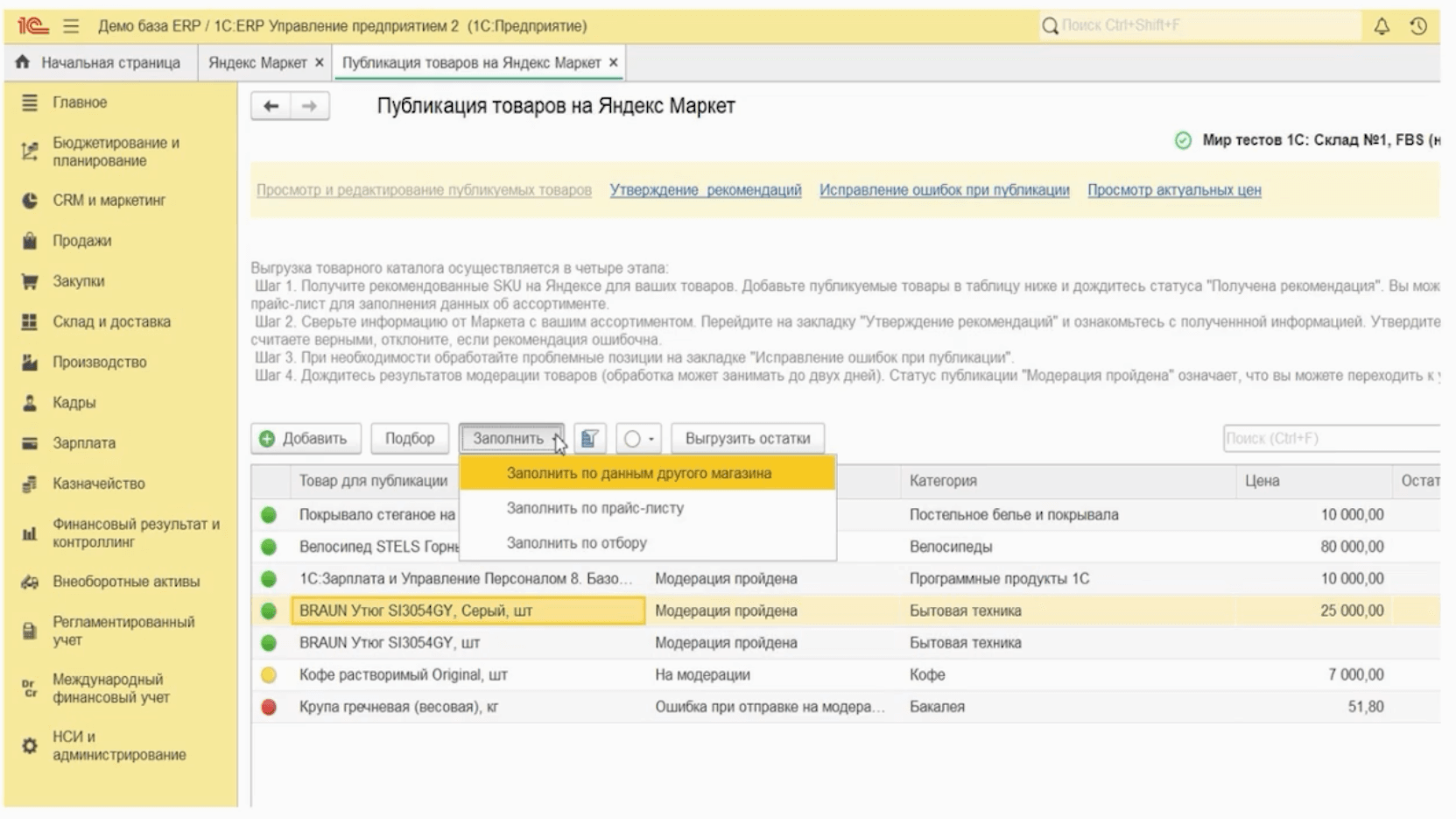
В каждом своем магазине вы можете установить стоимость продажи и рекомендованные. Есть настраиваемое расписание для цен. Чтобы рекомендованные цены загружались, как вам удобно, можно задать способ – загружать из Яндекс Маркета, выбрав ценовой минимум из всех предложений.
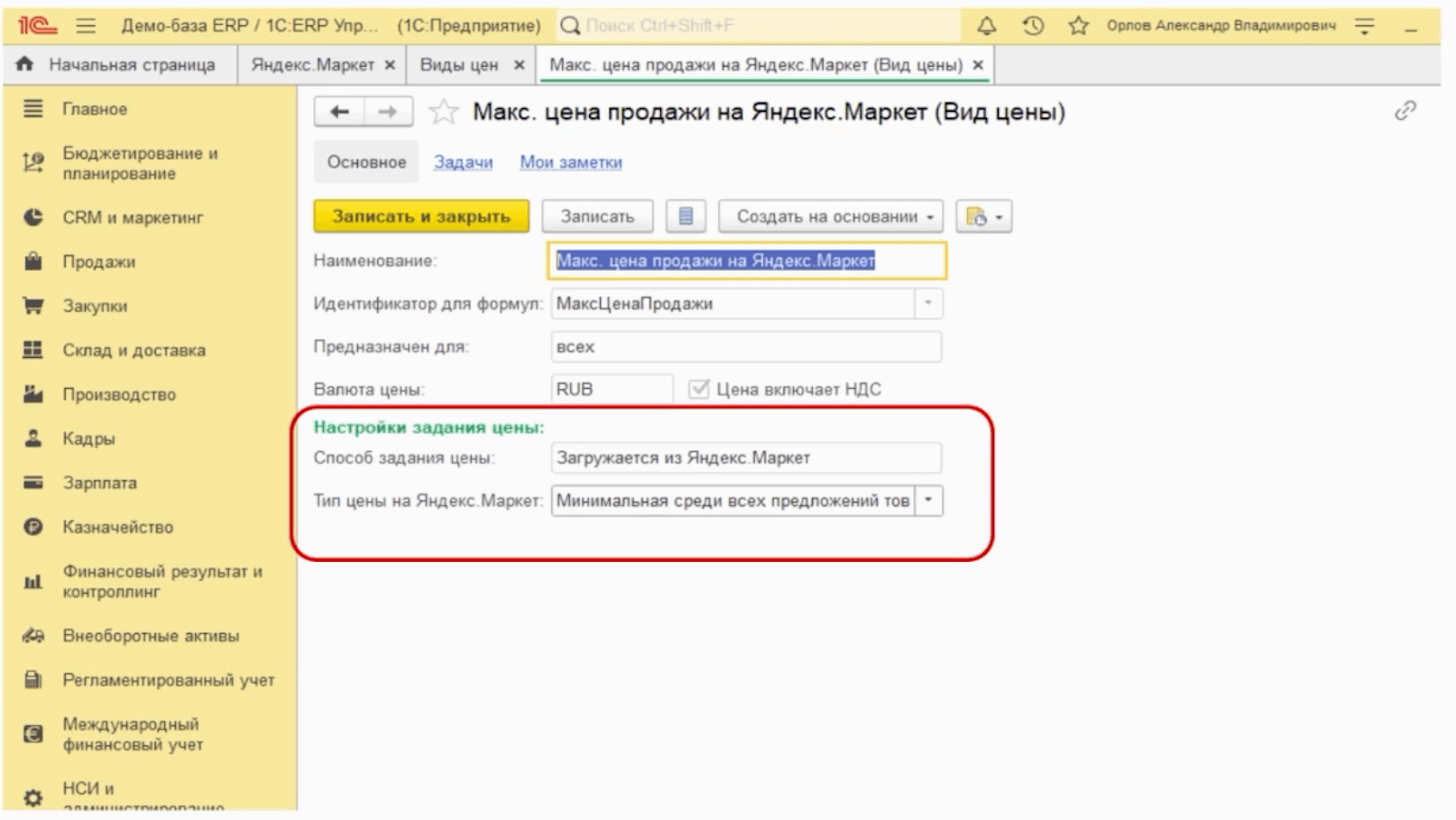
Программа подсвечивает цены, которые не соответствуют регламенту загрузки, и позволяет установить не только минимальную стоимость, но и максимальную. Чтобы сориентировать в ценообразовании, можно посмотреть рекомендованную стоимость по аналогичным товарам, которую предлагает сам маркет. Также есть расписание для обновления показателя.
Выгрузка остатков на Яндекс Маркете
Зайдя в личный кабинет Яндекса в программе учета, нужно выбрать склад и вписать код-идентификатор. Для экономии времени можно настроить расписание, чтобы выгрузка производилась автоматически.
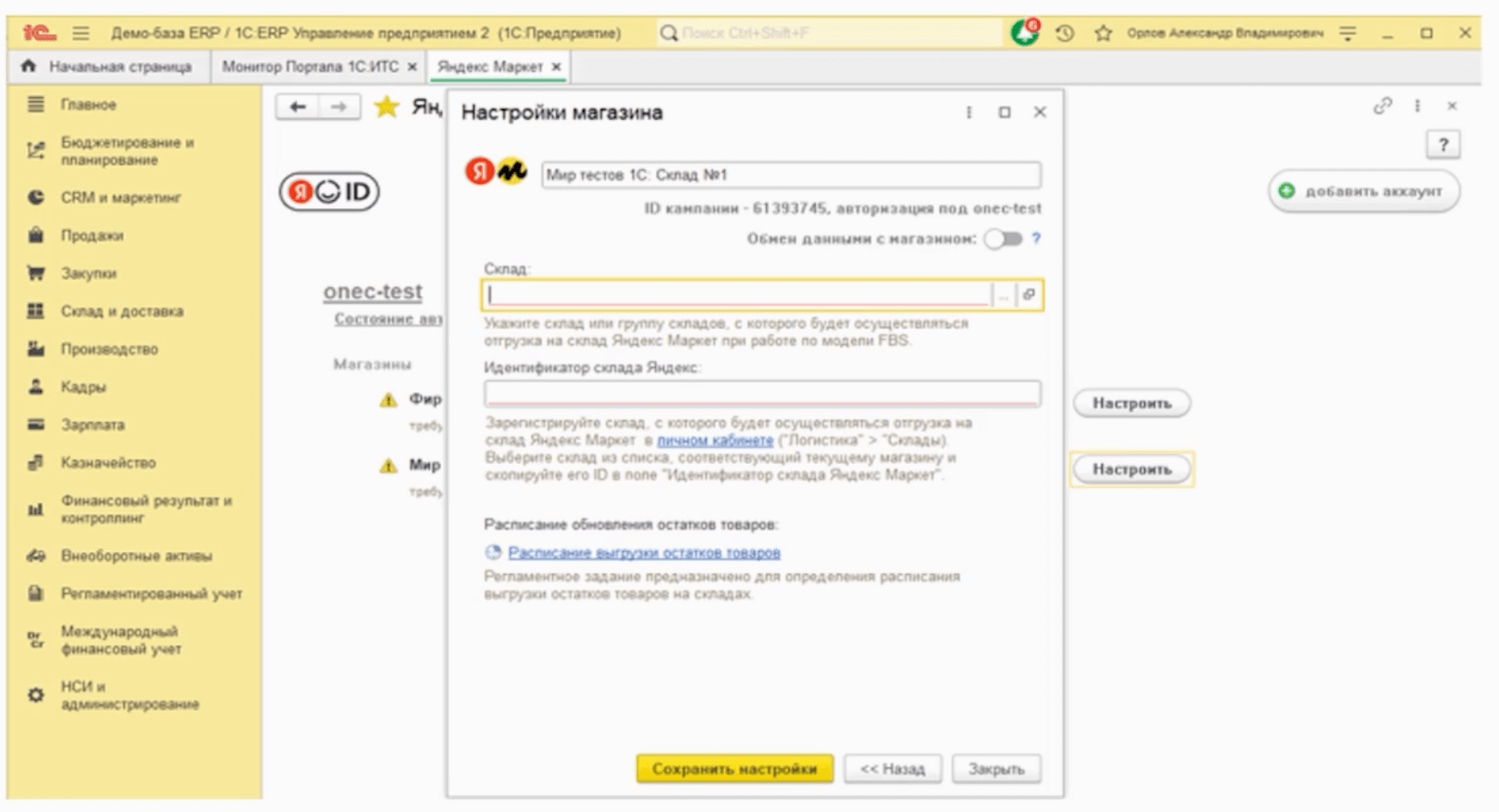
Настроив склад, вы попадаете в форму публикации товаров, где по кнопке «выгрузить остатки» можно увидеть весь перечень продукции, которая у вас доступна в определенном магазине.
Особенности работы с Ozon
Так же, как и в других приложениях, для Ozon необходимо проводить сопоставление некоторых параметров, чтобы карточки создавались правильно. При создании карточек необходимо заполнить упаковку, номенклатуру и характеристики товара (ширина, высота, длина, вес). Для загрузки изображений потребуется Яндекс Диск.
Как и раньше импорт идет с платформы маркета в систему 1С. Если продуктов нет, найти их можно по штрих-коду или артикулу. Если поиски не принесли результата, создается новая номенклатура. Аналогично будут созданы цены, описания и изображения на новые товары.
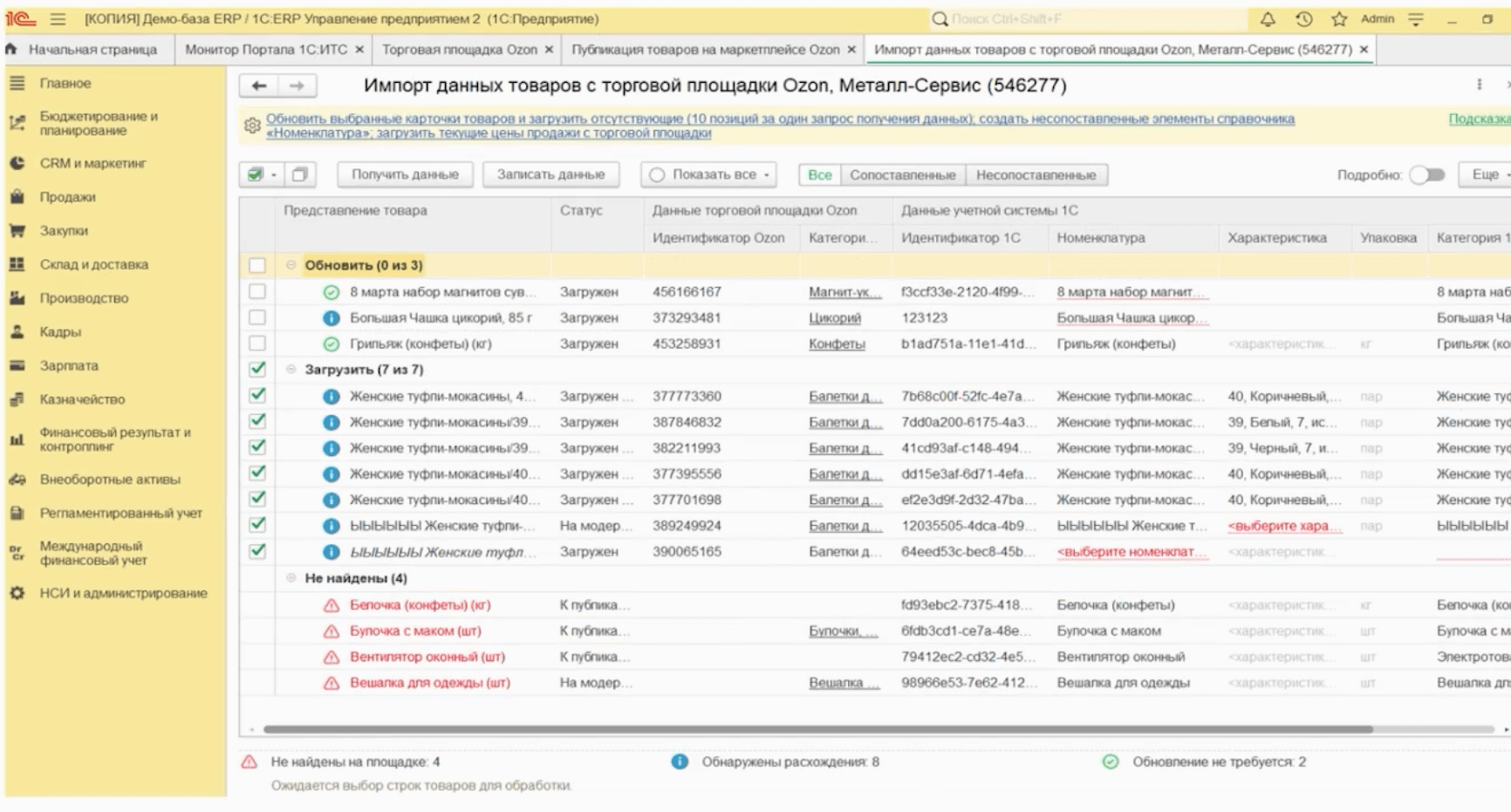
Как правильно отображать остатки и работать с ценами
Когда публикация товаров закончена, нужно разобраться с остатками и ценообразованием. Цены, как и в других версиях учетных программ, можно указывать продажные, до скидок и со скидками.
При работе по договору FBS настраивается сопоставление складов, чтобы все остатки выгружать туда, куда нужно. Проводить выгрузку можно по команде или устанавливать расписание.
Неактуальные оставшиеся позиции можно исключать, выставлять ограничения и процентное соотношение, страховой запас, а при необходимости сделать остатки недоступными к выгрузке. Всю информацию можно адаптировать под себя, представив ее в виде колонок или построчно.
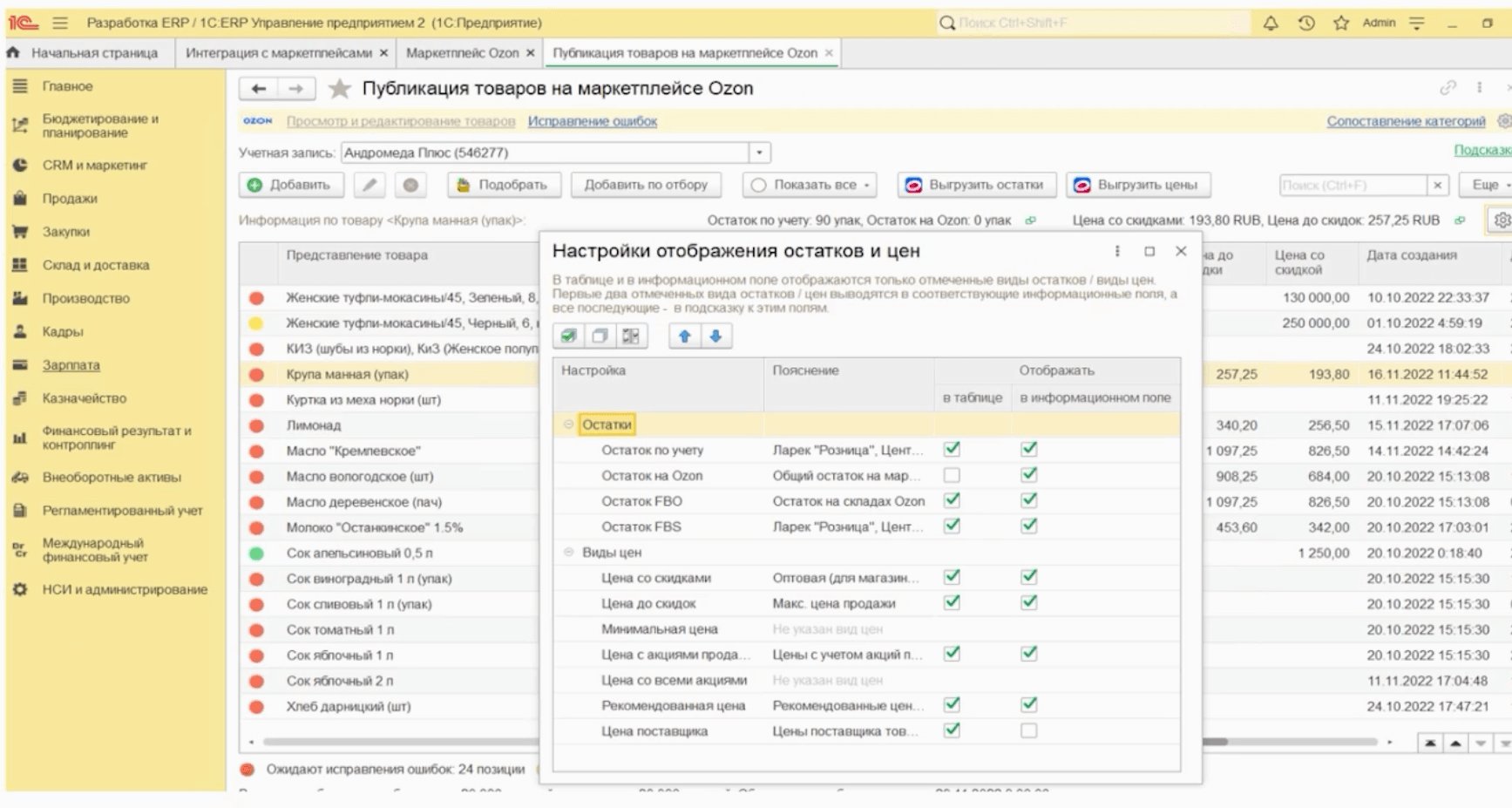
В приложениях есть специальный справочник – Виды цен, откуда можно выбрать тип стоимости: по акции продавца, по всем акциям. Виды создаются под каждый личный кабинет маркета. Для всех аккаунтов доступны рекомендованные цены. Данные параметры используются продавцами для управления и выстраивания стратегии продаж.

Автор статьи: Елена Стасюк, менеджер по сопровождению
Читайте также
Получи демо-доступ прямо сейчас
Оставить заявку


